Utilizzare questo tipo di studio di esempio con Progettazione generativa per Revit per posizionare un gruppo casuale di istanze di famiglia sulla superficie selezionata, a partire da un tipo di famiglia di base, una densità e un seme randomizzazione.
Nell'immagine di sinistra è mostrato un risultato in Progettazione generativa. Nell'immagine di destra è mostrato il risultato quando viene integrato nel modello di Revit.
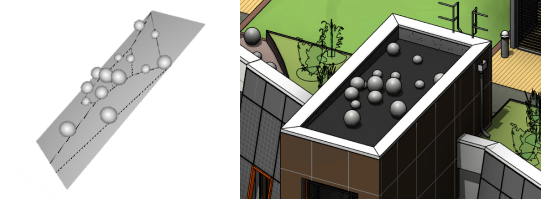
Con questo studio di esempio, è possibile esplorare il posizionamento delle istanze di famiglia sulle superfici. Ad esempio, è possibile posizionare oggetti di arte al di fuori di un modello di edificio o posizionare fiori in un letto inclinato in un modello di paesaggio. Una versione di questo esempio è disponibile anche nel Lettore Dynamo.
In questo argomento
- Obiettivi
- Accesso al tipo di studio
- Preparazione del modello
- Input
- Output
- Visualizzazione della geometria
Obiettivi
Questo studio deve essere utilizzato con il metodo Rendi casuale. È tuttavia possibile scegliere un altro metodo di generazione.
Accesso al tipo di studio
Nella finestra di dialogo Crea studio, il tipo di studio è disponibile nella cartella Esempi di Autodesk.
Per aprire il tipo di studio in Dynamo, accedere a questa cartella:
- %PROGRAMDATA%\Autodesk\AECGD\Revit\Samples <release>\<language-locale>
Se non è possibile trovare il tipo di studio in tale percorso, scaricarlo utilizzando il seguente collegamento. Il file ZIP contiene il file DYN e la relativa cartella Dipendenze. Decomprimere (estrarre) il contenuto in una cartella del computer in uso.
Preparazione del modello
- Una superficie in cui verranno posizionate le istanze di famiglia.
- Un'istanza di famiglia da posizionare in modo casuale sulla superficie selezionata.
Input
Quando si crea uno studio, è possibile specificare i seguenti input.
Seleziona
- Selezionare la superficie: nel modello di Revit, selezionare la superficie di destinazione.
- Seleziona tipo di famiglia: nell'elenco a discesa, selezionare la famiglia da posizionare in modo casuale sulla superficie selezionata.
Scegli variabili
- Densità: lo studio varia la densità di posizionamento delle istanze di famiglia. Un numero più elevato determina un posizionamento più denso delle istanze di famiglia.
- Seme randomizzazione: questo valore determina la generazione dei posizionamenti casuali delle istanze di famiglia per ogni risultato.
Se si desidera che questi valori siano variabili nello studio, selezionare le caselle di controllo. Per utilizzare un valore costante, deselezionare la casella di controllo e utilizzare il dispositivo di scorrimento per impostare il valore.
Output
Ogni risultato visualizza i seguenti output:
- Risultati: il numero di istanze di famiglia sulla superficie.
Visualizzazione della geometria
Quando si visualizza il risultato nel riquadro Dettagli della finestra di dialogo Esplora risultati, è possibile trascinare la vista 3D per visualizzare gli elementi da diverse angolazioni. Per visualizzarlo in una vista 3D del modello, è necessario integrare il risultato selezionato nel modello.
Problemi e limitazioni noti
In questo esempio non vengono prese in considerazione le ostruzioni. Se si lavora con un locale che presenta elementi di ostruzione, provare ad eseguire lo studio di esempio Rendi casuale posizionamento oggetto. Con alcune istanze di famiglia, ad esempio il vaso da fiori, le anteprime dei risultati potrebbero risultare imprecise. Quando sono posizionati nel modello, gli elementi vengono visualizzati normalmente.